CDE no Ubuntu 20
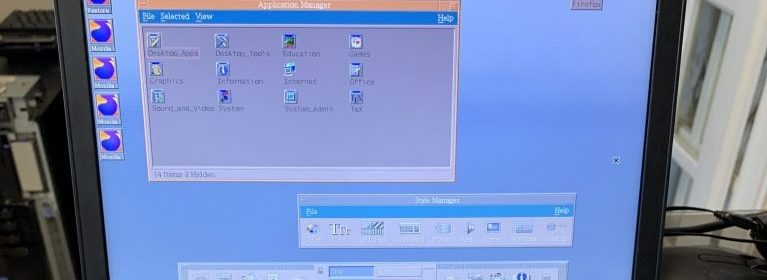
Como isso é possível? Um desktop de 1993 ainda rodando em uma maquina de 2020?
“O saudosismo tomou conta de nós”. Então, vamos lá…

Para quem não conhece, o CDE (Common Desktop Environment) é um ambiente de desktop para UNIX. Fazia parte do UNIX e foi por muito tempo o desktop “clássico” associado às estações de trabalho comerciais do UNIX.
Originalmente a HP, IBM, SunSoft e USL anunciaram a CDE em junho de 1993 como um desenvolvimento conjunto dentro da iniciativa Common Open Software Environment (COSE).
Após uma longa história como software proprietário, o CDE foi lançado como software livre em 6 de agosto de 2012, sob a GNU (General Public License). Desde seu lançamento como software livre, o CDE foi portado para derivados Linux e BSD.
Por isso, podemos instalar em maquinas mais novas… Vamos la?
Primeiro é bom dizer que o CDE irá funcionar nos seguintes sistemas: Ubuntu 12-20, Debian 6-9, Fedora >17, Archlinux, RH, CentOS 7, Slack 14, entre outros… No nosso tutorial iremos usar o Ubuntu 20.
Segundo, precisamos instalar algumas dependências e para isso faça install de:
'
# apt-get -y install git build-essential g++ lib{xt,xmu,xft,xinerama,xpm,motif,ssl,xaw7,x11,xss,tirpc,jpeg,freetype6}-dev tcl-dev ksh m4 ncompress xfonts-{100,75}dpi{,-transcoded} rpcbind bison xbitmaps x11proto-fonts-dev
Para Ubuntu 16 a abaixo use:
'
# apt-get -y install git build-essential g++ lib{xt,xmu,xft,xinerama,xpm,motif,ssl,xaw7,x11,XSs,tirpc,jpeg,freetype6}-dev tcl-dev ksh m4 ncompress xfonts-{100,75}dpi{,-transcoded} rpcbind bison xbitmaps x11proto-fonts-dev
Crie um diretório para clonar o CDE:
' # cd /tmp # mkdir cde_install # cd cde_install
Faça o clone:
' # git clone https://git.code.sf.net/p/cdesktopenv/code cdesktopenv-code
Agora build do pacote: (como root)
' # cd cdesktopenv-code/cde # make World
Instale: (como root)
' # ./admin/IntegTools/dbTools/installCDE -s /tmp/cde_install/cdesktopenv-code/cde/ # mkdir -p /var/spool/calendar
Done! Agora é só rodar abrir uma sessão do CDE:
' # startx /usr/dt/bin/Xsession
Se você estiver em dentro de algum ambiente GUI (do próprio Ubuntu, no xterminal por exemplo), você precisará abrir um novo terminal virtual e pra isso pressione Ctrl + Alt + F3, se quiser voltar para console antigo é so apertar Ctrl + Alt + F2.
Espero que tenha gostado! Qualquer problema de compatibilidade de libs ou outros erros, tente um google, ou deixe comentário abaixo! tty




